单机部署 ELK
对于一个体量不大的系统,运行在单机上的 ELK 就足以胜任日志的处理任务了。本文介绍如何在单台服务器上安装并配置 ELK(elalasticsearch + logstash + kibana),并最终通过 filebeat 把日志数据发送给日志服务器(ELK)。整体的架构如下图所示(此图来自互联网):
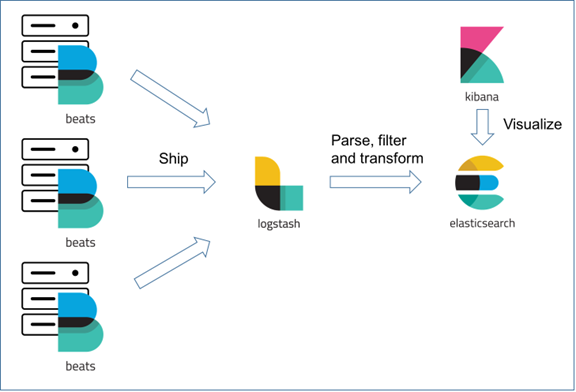
本文的演示环境为 Ubuntu Server 18.04,ELK 和 filebeat 的版本都是 6.2.4。
安装 java 运行时
我们假设您已经有一台运行 Ubuntu Server 18.04 的主机了,所以安装步骤从 java 运行时开始。必须安装 java 运行时是因为 elasticsearch 和 logstash 都是 Java 程序。下面的命令安装 openjdk8:
$ apt update $ apt install -y openjdk-8-jre-headless
安装完成后检查一下安装结果:
$ java -version

安装 elasticsearch
可以通过下面的命令安装 elasticsearch 6.2.4:
$ wget -qO - https://artifacts.elastic.co/GPG-KEY-elasticsearch | sudo apt-key add - $ sudo echo "deb https://artifacts.elastic.co/packages/6.x/apt stable main" | sudo tee -a /etc/apt/sources.list.d/elastic-6.x.list $ sudo apt update $ sudo apt install -y elasticsearch=6.2.4 $ sudo systemctl daemon-reload $ sudo systemctl enable elasticsearch.service
安装 kibana
可以通过下面的命令安装 kibana 6.2.4:
$ wget -qO - https://artifacts.elastic.co/GPG-KEY-elasticsearch | sudo apt-key add - $ sudo echo "deb https://artifacts.elastic.co/packages/6.x/apt stable main" | tee -a /etc/apt/sources.list.d/elastic-6.x.list $ sudo apt update $ sudo apt install -y kibana=6.2.4 $ sudo systemctl daemon-reload $ sudo systemctl enable kibana.service
安装 logstash
笔者在通过上面的方式安装 logstash 6.2.4 的时候发生了错误,说是找不到 logstash 6.2.4:

所以直接从官网下载了 6.2.4 的安装包通过下面的命令进行本地安装:
$ sudo apt install ./logstash-6.2.4.deb $ sudo systemctl daemon-reload $ sudo systemctl enable logstash.service
完整的安装脚本
可以通过下面的脚本一次完成 elasticsearch、kibana 和 logstash 的安装:
#!/bin/bash # sudo ./installelk6.2.4.u1804.sh apt update apt install -y openjdk-8-jre-headless wget -qO - https://artifacts.elastic.co/GPG-KEY-elasticsearch | apt-key add - echo "deb https://artifacts.elastic.co/packages/6.x/apt stable main" | tee -a /etc/apt/sources.list.d/elastic-6.x.list apt update apt install -y elasticsearch=6.2.4 apt install -y kibana=6.2.4 apt install -y ./logstash-6.2.4.deb systemctl daemon-reload systemctl enable elasticsearch.service systemctl enable logstash.service systemctl enable kibana.service
把上面的内容保存在 installelk6.2.4.u1804.sh 文件中,和下载的 logstash-6.2.4.deb 文件放在同一个目录下,并进入到该目录中,执行下面的命令进行安装:
$ chomd +x installelk6.2.4.u1804.sh $ sudo ./installelk6.2.4.u1804.sh
为 elasticsearch 挂载一个大磁盘
elasticsearch 需要大容量的存储设备来保存日志数据,所以我们这里单独添加一块 1T 的磁盘来保存日志数据。
先在系统的根目录下创建 esdata 目录作为磁盘的挂载点,elasticsearch 中的数据和自身的日志将会保存到这个目录中:
$ sudo mkdir /esdata
我们添加的磁盘的文件设备名称为 /dev/sdb,下面就把磁盘挂载到 /esdata 目录。
先使用 fdisk 命令对磁盘进行分区:
$ (echo n; echo p; echo 1; echo ; echo ; echo w) | sudo fdisk /dev/sdb
然后使用 mkfs 命令将文件系统写入分区:
$ sudo mkfs -t ext4 /dev/sdb1
最后把新的磁盘分区挂载到 /esdata 装载新磁盘使其在操作系统中可访问:
$ sudo mount /dev/sdb1 /esdata
查看挂载完成后的文件系统:
$ df -h

接下来设置 elasticsearch 用户作为该目录的所有者,这样就 elasticsearch 就能往目录下写文件了:
$ sudo chown elasticsearch:elasticsearch /esdata $ sudo chmod 750 /esdata
设置开机自动挂载
现在挂载的文件系统 /esdata 会在系统重启后丢掉,因此需要设置在开机时自动挂载这个文件系统。先通过下面的命令找到设备的 UUID:
$sudo -i blkid
输出的内容为类似于下面的一些行,其中的 UUID 是我们需要的:
/dev/sdb1: UUID="db048fa3-903b-4b85-a7ab-01c920283eeb" TYPE="ext4" PARTUUID="b0261bed-01"
在 /etc/fstab 文件中添加类似于以下内容的行,其中的 UUID 就是从上面得来的:
UUID=db048fa3-903b-4b85-a7ab-01c920283eeb /esdata ext4 defaults,nofail,barrier=0 1 2
这样的设置完成后,文件系统会在开机时自动挂载。
修改 elasticsearch 数据和日志文件的存储位置
在 /etc/elasticsearch/elasticsearch.yml 文件中找 path.data 和 path.logs 的设置,并修改如下:
# ----------------------------------- Paths ------------------------------------ # Path to directory where to store the data (separate multiple locations by comma): path.data: /esdata # # Path to log files: path.logs: /esdata
配置 kibana
kibana 服务默认监听的端口号修为 5601,但是默认只有在本机才能访问!
要取消对访问者 IP 地址的限制,需要修改配置文件 /etc/kibana/kibana.yml 中的 server.host,把默认值 localhost 改为 0.0.0.0:
#server.host: "localhost" server.host: "0.0.0.0"
配置 logstash
logstash 的配置文件为 /etc/logstash/logstash.yml 默认不需要修改。在 /etc/logstash/conf.d 目录下添加配置文件 beat2es.conf,内容如下:
input{ beats{ port => 5044 } } output { elasticsearch { hosts => ["localhost:9200"] index => "beat-test-%{+YYYY.MM.dd}" sniffing => true template_overwrite => true } }
该配置会让 logstash 服务监听 5044 端口接收数据:
*:5044
到此为止,我们已经完成了 elasticsearch、kibana 和 logstash 的安装和配置,下面启动这些服务:
$ sudo systemctl start elasticsearch.service $ sudo systemctl start kibana.service $ sudo systemctl start logstash.service
安装 filebeat
假设我们也在 Ubuntu Server 18.04 的环境中安装 filebeat 6.2.4。先从官网下载 filebeat 6.2.4 deb 包,或者直接运行下面的命令进行安装:
$ curl -L -O https://artifacts.elastic.co/downloads/beats/filebeat/filebeat-6.2.4-amd64.deb $ sudo dpkg -i ./filebeat-6.2.4-amd64.deb $ sudo systemctl daemon-reload $ sudo systemctl enable filebeat.service
验证安装:
$ filebeat version filebeat version 6.2.4 (amd64), libbeat 6.2.4
配置 filebeat
配置 filebeat 从文件收集日志
编辑配置文件 /etc/filebeat/filebeat.yml,在 filebeat.prospectors 段修改 type 为 log 中的内容:
- type: log # Change to true to enable this prospector configuration. enabled: true # Paths that should be crawled and fetched. Glob based paths. paths: - /home/nick/work/test.log
把日志发送给 logstash
编辑配置文件 /etc/filebeat/filebeat.yml,在 output.logstash 段修改配置 中的内容:
output.logstash: # The Logstash hosts hosts: ["your log server ip:5044"]
多行事件编码(合并多行到一条记录)
在 filebeat.prospectors 配置块中添加下面的配置:
### Multiline options multiline.pattern: '^\[' multiline.negate: true multiline.match: after
注释掉 output.elasticsearch
同时要把 output.elasticsearch 的配置注释掉。
#output.elasticsearch: # Array of hosts to connect to. #hosts: ["localhost:9200"]
最后启动 filebeat 服务:
$ sudo systemctl start filebeat.service
测试一下
通过 echo 向 /home/nick/work/test.log 文件中追加 '[' 开头的行模拟日志记录:
echo "[exception:]" >> work/test.log echo " at xxx" >> work/test.log echo " at xxx" >> work/test.log echo "[OK]" >> work/test.log
" at" 开头的行用来模拟程序中的异常堆栈。
在浏览器中打开 kibana,添加 beat-test* 模式的索引就可以看到日志记录了:

由于我们在 filebeat 的配置中设置了 multiline 处理,所以类似 " at" 开头的行会被认为是异常堆栈从而合并到一条记录中:

这样的设置在故障调查时会让异常堆栈看起来更友好些!
总结
ELK 本身是个体量比较大的日志系统(当然也可以用来干其它的事情),安装和配置都会有些坑。本文只是介绍如何部署一个袖珍的 demo 环境,方便大家开始了解和学习 ELK。



